GameMaker
- Παιχνίδι
- 10 - 12 ετών
- 3 ώρες

Επιστημονικοσ τομεασ:
Επιπεδο ταξησ:
Ηλικία των μαθητών:
Συνολικοσ χρονοσ:
Χρονοσ προετοιμασιασ:
Χρονοσ διδασκαλιασ:
Μεθοδολογια διδασκαλιασ που θα χρησιμοποιηθει:
Δύο μέθοδοι θα χρησιμοποιηθούν κατά τη διάρκεια αυτού του μαθήματος. Το πρώτο μέρος θα βασίζεται κυρίως σε οδηγίες για την εκμάθηση των βασικών στοιχείων.
Στο δεύτερο μέρος θα χρησιμοποιήσουμε μάθηση βασισμένη στη διερεύνηση.
Εφόσον τους έχουν δοθεί οι βάσεις για να ξεκινήσουν, μπορούν να διερευνήσουν πώς λειτουργεί το λογισμικό στο δεύτερο μέρος με δοκιμή και σφάλμα.
Βασικεσ εννοιεσ:
Προγραμματισμός, ΤΠΕ
Overview
Εισαγωγή στο μάθημα
Σε αυτό το μάθημα, οι μαθητές μαθαίνουν να σχεδιάζουν και να προγραμματίζουν ένα ηλεκτρονικό παιχνίδι εξ ολοκλήρου μόνοι τους, ώστε το παιχνίδι να λειτουργεί όπως το θέλουν. Μαθαίνουν να φτιάχνουν ένα απλό παιχνίδι . Με αυτή τη βάση, μπορούν να συνεχίσουν να εργάζονται πάνω στο παιχνίδι των ονείρων τους στο σπίτι!
Student mission
Έχετε προσκληθεί να συμμετάσχετε σε έναν σχεδιαστή παιχνιδιών για να σχεδιάσετε το δικό σας παιχνίδι. Πριν σχεδιάσετε μεγάλα και περίπλοκα παιχνίδια (όπως το Fortnite) πρέπει να ξεκινήσετε με τα βασικά: Gamemaker
Είστε υπεύθυνοι για: το σχεδιασμό και τον προγραμματισμό του παιχνιδιού.
21st century technical skills gained through this activity
Κατάλογος δεξιοτήτων π.χ. επιστήμη δεδομένων και ηλεκτρολόγος μηχανικός
Δημιουργικότητα: Οι μαθητές πρέπει να επινοήσουν και να αναπτύξουν τη δική τους ιδέα παιχνιδιού. Επίσης, πρέπει να σκεφτούν πώς θα φαίνεται και πώς θα είναι το παιχνίδι.
Καινοτομία: Εφαρμογή νέων γνώσεων.
Κριτική σκέψη: Σκέψη του γεγονότος ότι ένα απλό παιχνίδι είναι ακόμα περισσότερη δουλειά για να αναπτυχθεί.
Επίλυση προβλημάτων: Να διερευνήσουν γιατί το παιχνίδι τους ( ή μέρος του) δεν λειτουργεί σωστά.
Τεχνολογική παιδεία: Νέες λέξεις σχετικές με το παιχνίδι που μαθαίνουν οι μαθητές όπως: sprites, αντικείμενα, γεγονότα,…
Related job roles
Πληροφορίες σχετικά με τη σταδιοδρομία
Σχεδιαστής παιχνιδιών:
Γραφικός σχεδιασμός παιχνιδιών:
Σχεδιαστής παιχνιδιών: Ο σχεδιαστής παιχνιδιών πρέπει επίσης να σχεδιάζει γραφικό περιεχόμενο. Συχνά, ξεκινούν επίσης με την εισαγωγή εικόνων.
Προγραμματιστής:
Υπάρχει μόνο μια μικρή διαφορά μεταξύ ενός προγραμματιστή που σχεδιάζει παιχνίδια και ενός προγραμματιστή που μπορεί να σχεδιάσει ιστότοπους. Τα βασικά στοιχεία είναι ως επί το πλείστον τα ίδια. Αυτές οι δεξιότητες που μαθαίνονται μπορούν να χρησιμοποιηθούν και για τα δύο επαγγέλματα.
Άλλα επαγγέλματα:
Προγραμματιστής ιστότοπων
Μηχανικός
Υποστήριξη ΤΠΕ σε εταιρείες
Differentiation strategies to meet diverse learning needs
Στο πρώτο μάθημα οι μαθητές μαθαίνουν τα βασικά, σε αυτό δεν υπάρχει ατομική διαφοροποίηση.
Στο επόμενο μέρος των μαθημάτων, με την επίλυση προβλημάτων και προκλήσεων, θα γίνει αισθητή η διαφορά μεταξύ των μαθητών.
Στους μαθητές που έχουν λιγότερη ευχέρεια ανατίθενται σύντομες και εύκολες εργασίες ( όπως η πρόσθεση ήχων).
Οι μαθητές που μπορούν να αντιμετωπίσουν πιο γρήγορα το δύσκολο μαθησιακό υλικό μπορούν στη συνέχεια να προχωρήσουν στις επόμενες εργασίες και προκλήσεις.
Με αυτόν τον τρόπο, όλοι θα προοδεύσουν επίσης και θα αποκτήσουν γνώσεις.
Διαφοροποίηση για τους πιο αδύναμους μαθητές:
Προσθέστε ήχους όταν κερδίζετε πόντους.
Αλλαγή φόντου
Προσθήκη πολλαπλών αντικειμένων
Διαφοροποίηση για πιο δυνατούς μαθητές:
Προσθήκη νέου δωματίου.
Προσθήκη νέων συνθηκών στα δωμάτια
Προγραμματισμός ενός μυστικού περάσματος
Προσθήκη εχθρών (φρουρών).
Σχέδιο μαθήματος
Ο χρόνος για αυτό το μάθημα μπορεί να κυμαίνεται από 2 ώρες έως 2.30 ώρες, προκειμένου να κατακτηθούν τα βασικά.
Μπορούν να προστεθούν διάφορες επεκτάσεις.
Χρόνος ολοκλήρωσης μαθήματος
Μετά από αυτό το μάθημα, οι μαθητές θα έχουν τις ακόλουθες γνώσεις:
– Γνώση μετατροπής εικόνων σε προγραμματιζόμενα αντικείμενα.
– Να είναι σε θέση να προγραμματίζουν αντικείμενα.
– Να είναι σε θέση να σχεδιάζουν παιχνίδια.
– Να είναι σε θέση να προγραμματίζουν με συνθήκες ( if, then) Ο προγραμματισμός μπορεί να εφαρμοστεί και σε άλλους τομείς όπως η βιομηχανία κ.λπ.
– Να είναι σε θέση να εκτελεί μαθηματικούς υπολογισμούς.
– Να είναι σε θέση να χρησιμοποιούν βασικό προγραμματισμό Να είναι σε θέση να χρησιμοποιούν υπολογιστική σκέψη.
– Να είστε σε θέση να σκέφτεστε λογικά.
Αναμενόμενα μαθησιακά αποτελέσματα
Πριν ξεκινήσετε αυτό το μάθημα:
– Οι μαθητές θα πρέπει να είναι σε θέση να εργάζονται με τον υπολογιστή επαρκώς.
– Οι μαθητές πρέπει να κατανοούν βασικά αγγλικά.
Κατά τη διάρκεια του μαθήματος, οι μαθητές μπορούν ήδη να αναζητήσουν τη σημασία ορισμένων λέξεων όπως: sprite, objects, events, …
Προηγούμενες γνώσεις και λεξιλόγιο
Χρησιμοποιήστε το μοντέλο της επιστημονικής έρευνας και το υπόδειγμα “Δοκιμάστε την ιδέα σας” για να σας βοηθήσουν με το ερευνητικό σας ερώτημα.
Βλέπε παράρτημα I. και II.
Επιστήμη και Μηχανική/Μαθηματικές πρακτικές
Κατάλογος μαθησιακών αποτελεσμάτων σύμφωνα με το πρόγραμμα σπουδών ή/και τα κριτήρια αξιολόγησης:
Οι μαθητές διερευνούν ανάγκες, ερωτήματα και προβλήματα και σχεδιάζουν μια λύση που ανταποκρίνεται
προκαθορισμένα κριτήρια.
Οι μαθητές συνδυάζουν τους στόχους της έρευνας, του σχεδιασμού και της υλοποίησης. Δοκιμάζουν τις υλοποιήσεις σε συνάρτηση με τις ανάγκες και τα κριτήρια και διατυπώνουν προτάσεις για τη βελτίωση του σχεδιασμού ή της παραγωγικής διαδικασίας.
Με τον τρόπο αυτό, αναπτύσσουν εικόνα των μεθόδων σχεδιασμού και των τεχνικών υλοποίησης και των αλληλεπιδράσεών τους.
Οι μαθητές επιχειρηματολογούν για τις επιλογές τους κατά την επίλυση προβλημάτων σε πλαίσια STEM.
Οι µαθητές καταδεικνύουν τη σχέση µεταξύ της κοινωνίας και της “έρευνας και ανάπτυξης”.
Οι μαθητές εφαρμόζουν ψηφιακές δεξιότητες λειτουργικά.
Οι μαθητές εξετάζουν ένα σύστημα ελέγχου με όργανα εισόδου και εξόδου.
Ευθυγράμμιση του προγράμματος σπουδών
Εμπλακείτε: Ο δάσκαλος βοηθά τους μαθητές να προβληματιστούν σχετικά με το τι γνωρίζουν ήδη και να εντοπίσουν τυχόν κενά γνώσεων. Είναι σημαντικό να ενισχυθεί το ενδιαφέρον για τις επερχόμενες έννοιες, ώστε οι μαθητές να είναι έτοιμοι να μάθουν. Οι εκπαιδευτικοί μπορεί να αναθέσουν στους μαθητές να κάνουν εισαγωγικές ερωτήσεις ή να καταγράψουν τι γνωρίζουν ήδη για το θέμα. Αυτή είναι επίσης η στιγμή που η έννοια παρουσιάζεται στους μαθητές για πρώτη φορά.
Υλικά: Δείγμα παιχνιδιών, υπολογιστή,…
Προετοιμασία: [30] Λεπτά
Διευκόλυνση της μαθησιακής εμπειρίας: [10] Λεπτά
Μετάβαση: [15] Λεπτά
Ο δάσκαλος θα: Πρώτον, ο δάσκαλος δείχνει μερικά παραδείγματα παιχνιδιών που μπορούν να δημιουργηθούν με το Gamemaker. Πρόκειται κυρίως για 2D παιχνίδια. Στη συνέχεια, παρουσιάζονται και άλλες δυνατότητες, όπως π.χ: Παιχνίδια VR, 3D παιχνίδια, παιχνίδια τακτικής…
Μαζί με τους μαθητές, μπορεί στη συνέχεια να ξεκινήσει μια συζήτηση στην τάξη για να απαντηθούν κάποια ερωτήματα όπως:
– Τι είναι ένα παιχνίδι 3ου προσώπου;
-Τι είναι το παιχνίδι πρώτου προσώπου;
-Πόσο καιρό πιστεύετε ότι οι σχεδιαστές εργάζονται πάνω σε ένα παιχνίδι όπως το Fortnite;
Οι μαθητές θα: εξετάσουν τα κύρια στάδια στα οποία μπορεί να αναπτυχθεί ένα παιχνίδι
Εξερευνήστε: Κατά τη φάση της διερεύνησης, οι μαθητές εξερευνούν ενεργά τη νέα έννοια μέσω συγκεκριμένων μαθησιακών εμπειριών. Μπορεί να τους ζητηθεί να ακολουθήσουν την επιστημονική μέθοδο και να επικοινωνήσουν με τους συμμαθητές τους για να κάνουν παρατηρήσεις. Αυτή η φάση επιτρέπει στους μαθητές να μάθουν με πρακτικό τρόπο.
Υλικά: υπολογιστές και παραδείγματα παιχνιδιών.
Προετοιμασία: [15] Λεπτά
Διευκόλυνση της μαθησιακής εμπειρίας: [5] Λεπτά
Μετάβαση: [15-20] Λεπτά
Ο δάσκαλος θα: Ο δάσκαλος θα παρέχει σε κάθε υπολογιστή ένα τελικό δείγμα παιχνιδιού. Ο ευκολότερος τρόπος είναι να φτιάξετε ένα USB stick με :
-Ένα δείγμα παιχνιδιού
-Αρχεία που μπορούν να χρησιμοποιήσουν οι μαθητές (εικόνες και φόντα)
– Το πρόγραμμα εγκατάστασης του λογισμικού Gamemaker 8.1
Οι μαθητές θα:
Θα παίξουν ένα υπάρχον παιχνίδι από το οποίο θα πρέπει να κάνουν μια σειρά από ερωτήσεις.
Θα πρέπει να σκεφτούν πώς μπορεί να αναπτυχθεί ένα τέτοιο παιχνίδι:
- Ποιες δυνατότητες υπάρχουν.
- Ποια χειριστήρια μπορούν να χρησιμοποιήσουν για τον έλεγχο ενός παιχνιδιού.
Είναι σημαντικό οι μαθητές να θέτουν καλά μελετημένες ερωτήσεις σχετικά με τα στοιχεία που πρέπει να προγραμματιστούν.
Κατά πάσα πιθανότητα, θα ξεκινήσουν με μεγαλύτερα κομμάτια, αλλά με καλές ερωτήσεις από τον εκπαιδευτικό, αυτό μπορεί να χωριστεί σε μικρότερα προγραμματιζόμενα κομμάτια.
Οι μαθητές μπορούν να βρουν πρόσθετες πληροφορίες μέσω βίντεο στο Youtube.
https://www.youtube.com/watch?v=UKHrvdJU0Gw
Εξηγήστε: Πρόκειται για μια φάση που καθοδηγείται από τον εκπαιδευτικό και βοηθά τους μαθητές να συνθέσουν τις νέες γνώσεις και να κάνουν ερωτήσεις αν χρειάζονται περαιτέρω διευκρινίσεις. Για να είναι αποτελεσματική η φάση “Εξηγήστε”, οι εκπαιδευτικοί θα πρέπει να ζητούν από τους μαθητές να μοιραστούν αυτά που έμαθαν κατά τη φάση “Εξερευνήστε”, προτού εισαγάγουν τεχνικές πληροφορίες με πιο άμεσο τρόπο, σύμφωνα με το “The 5E Instructional Model: A Learning Cycle Approach for Inquiry-Based Science Teaching”. Τότε είναι επίσης που οι εκπαιδευτικοί χρησιμοποιούν βίντεο, λογισμικό υπολογιστή ή άλλα βοηθήματα για να ενισχύσουν την κατανόηση.
Υλικά: Εργαστηριακός εξοπλισμός για περαιτέρω επεξήγηση
Προετοιμασία: [5] Λεπτά
Διευκόλυνση της μαθησιακής εμπειρίας: [15] Λεπτά
Μετάβαση: [45] Λεπτά
Ο δάσκαλος θα: διαβάσει το εγχειρίδιο βήμα προς βήμα με την τάξη. Ο δάσκαλος θα δώσει ένα εγχειρίδιο για κάθε μαθητή. Αν ο μαθητής θέλει να εργαστεί πιο γρήγορα, μπορεί πάντα να προχωρήσει περισσότερο. Είναι επίσης πολύ εύκολο να ανατρέξει πίσω αν κάτι δεν ήταν σαφές.
Μετά από κάθε κομμάτι της επεξήγησης από τον καθηγητή, οι μαθητές πρέπει επίσης να εκτελέσουν την ενέργεια και να την προγραμματίσουν.
Οι μαθητές θα:
Μαζί με τον καθηγητή, οι μαθητές περνούν από τα βασικά στοιχεία του Gamemaker:
– Σχεδιασμός sprites
-Δημιουργία αντικειμένων
– Δημιουργία φόντου
– Δημιουργία δωματίων
– Προγραμματισμός αντικειμένων
Αυτό είναι το βασικό μάθημα. Όλα αυτά τα βήματα μπορείτε να τα βρείτε στο παράρτημα 3.
Επεξεργαστείτε: Η φάση της επεξεργασίας του μοντέλου 5E επικεντρώνεται στο να δοθεί χώρος στους μαθητές να εφαρμόσουν αυτά που έμαθαν. Αυτό τους βοηθά να αναπτύξουν μια βαθύτερη κατανόηση. Οι εκπαιδευτικοί μπορούν να ζητήσουν από τους μαθητές να δημιουργήσουν παρουσιάσεις ή να διεξάγουν πρόσθετες έρευνες για να ενισχύσουν τις νέες δεξιότητες. Αυτή η φάση επιτρέπει στους μαθητές να εδραιώσουν τις γνώσεις τους πριν από την αξιολόγηση.
Υλικά: Υπολογιστές
Προετοιμασία: [5] Λεπτά
Διευκόλυνση της μαθησιακής εμπειρίας: [10] Λεπτά
Μετάβαση: [15-60] Λεπτά
Ο δάσκαλος θα: Ο δάσκαλος μπορεί να προετοιμάσει εκ των προτέρων κάποιες εργασίες. Το καλύτερο είναι οι ίδιοι οι μαθητές να σκεφτούν προσθήκες με βάση ένα πρόβλημα.
Οι μαθητές θα:
Οι εκπαιδευόμενοι να σκεφτούν τις δικές τους επεκτάσεις σε ένα πρόβλημα που αντιμετωπίζουν κατά τον προγραμματισμό.
Παραδείγματα επεκτάσεων:
– Προγραμματισμός ήχων
– Τέλος παιχνιδιού με σκορ 0
– Προγραμματισμός ενός επιπλέον δωματίου
– Προγραμματισμός πολλαπλών βομβών
– Προγραμματισμός διαφορετικών επιπέδων
– Προσθήκη περισσότερων παικτών στο παιχνίδι
Αξιολογήστε: Το μοντέλο 5E επιτρέπει τόσο την επίσημη όσο και την άτυπη αξιολόγηση. Κατά τη διάρκεια αυτής της φάσης, οι εκπαιδευτικοί μπορούν να παρατηρήσουν τους μαθητές τους και να δουν αν έχουν κατανοήσει πλήρως τις βασικές έννοιες. Είναι επίσης χρήσιμο να σημειωθεί αν οι μαθητές προσεγγίζουν τα προβλήματα με διαφορετικό τρόπο με βάση αυτά που έμαθαν. Άλλα χρήσιμα στοιχεία της φάσης “Αξιολόγηση” περιλαμβάνουν την αυτοαξιολόγηση, την αξιολόγηση από ομότιμους, τις γραπτές εργασίες και τις εξετάσεις.
Υλικά: Υπολογιστές
Προετοιμασία: [5] Λεπτά
Διευκόλυνση της μαθησιακής εμπειρίας: [5] Λεπτά
Μετάβαση: [15] Λεπτά
Ο δάσκαλος θα: Ο δάσκαλος θα δώσει μια σύντομη εξήγηση για το πώς θα αξιολογηθεί το παιχνίδι. Το παιχνίδι θα παιχτεί από έναν συμμαθητή του. Αν ο συμμαθητής μπορεί να παίξει το παιχνίδι ομαλά, το παιχνίδι είναι καλά κατασκευασμένο.
Οι μαθητές θα: Αν γίνουν λάθη, οι δύο μαθητές θα αναζητήσουν από κοινού λύση. Με αυτόν τον τρόπο, μαθαίνουν επίσης να συνεργάζονται και να εστιάζουν στη λύση.
Αφού παίξουν το παιχνίδι, οι μαθητές αξιολογούν ο ένας τον άλλον. (αξιολόγηση από ομότιμους)
Ανεξάρτητες μαθησιακές εργασίες (ILT): Δώστε στους μαθητές δύο-τρεις προκλήσεις που πρέπει να ολοκληρώσουν πριν από το επόμενο μάθημα.
Οι πρόσθετες εργασίες πρέπει να δίνονται κατά σειρά δυσκολίας.
Πιθανές προκλήσεις θα μπορούσαν να είναι:
Σχεδιάστε μια ιδέα παιχνιδιού με βάση ένα υπάρχον παιχνίδι (π.χ. Pac-Man).
Σχεδιασμός ενός παιχνιδιού με πολλαπλά επίπεδα.
Το παιχνίδι πρέπει να περιέχει νέα sprites.
Το παιχνίδι πρέπει να περιέχει ήχους.
Μάθημα
Οι μαθητές μπορούν να παίξουν το παιχνίδι τους μαζί και να δώσουν ανατροφοδότηση ο ένας στον άλλο.
Εάν ένας μαθητής δεν μπορεί να λύσει ένα πρόβλημα, μπορεί πάντα να απευθυνθεί σε έναν συμμαθητή του για συμβουλές.
Ανατροφοδότηση μαθητών
Ευθυγράμμιση των επιτευχθέντων δεξιοτήτων και γνώσεων σε άλλα μαθήματα και επίσης οι εκπαιδευτικοί μπορεί να επιθυμούν να επεκτείνουν το μάθημα με διάφορους τρόπους.
Τύποι με βαθμολογία: μαθηματικά
Σχεδιασμός sprite: τέχνη
Χρήση της γλώσσας εάν τα αγγλικά δεν είναι η κύρια γλώσσα.
Χαρτογράφηση του προγράμματος
Περιγράψτε τον τύπο(-ους) αξιολόγησης που είναι κατάλληλος(-οι) για το μάθημα.
Οι μαθητές πρέπει να λύσουν κάποιες ερωτήσεις μετά την προετοιμασία που πρέπει να κάνουν στο σπίτι.
Αφού ολοκληρώσουν το παιχνίδι τους, οι μαθητές παρουσιάζουν το παιχνίδι τους κάνοντας μια παρουσίαση.
Οι μαθητές μπορούν να ελέγξουν αν έχουν όλες τις δεξιότητες κατά τη διάρκεια της εργασίας στο σπίτι ή της επιπλέον εξάσκησης.
Μπορούν επίσης να δημιουργήσουν ένα σχέδιο παιχνιδιού ή sprites στο σπίτι ως προετοιμασία για το μάθημα.
Υλικά
Υλικά που χρησιμοποιήθηκαν για το μάθημα και διαδικτυακές πηγές
Υπολογιστές/φορητοί υπολογιστές windows 7-10 (το λογισμικό Gamemaker δεν μπορεί να εγκατασταθεί σε συσκευές IOS)
Beamer και μεγάλη οθόνη
Λογισμικό Gamemaker
Μπορείτε να κατεβάσετε το λογισμικό για το Gamemaker από τον ακόλουθο ιστότοπο:
https://game-maker.en.uptodown.com/windows
Επιπλέον πληροφορίες: https://www.youtube.com/watch?v=UKHrvdJU0Gw
Προετοιμασία
Περιγραφή των δραστηριοτήτων που πρέπει να προετοιμαστούν πριν από το μάθημα
Θα δημιουργηθεί ένας φάκελος που θα περιέχει όλα όσα χρειάζονται οι μαθητές.
Αυτός ο φάκελος περιέχει
– Sprites (εικόνες που μπορούν να χρησιμοποιηθούν στο παιχνίδι).
– Φόντα (εικόνες που μπορούν να χρησιμοποιηθούν στο παιχνίδι).
– Παράδειγμα του παιχνιδιού
– Λογισμικό: Game Maker Installer
Φυσικά, το λογισμικό πρέπει επίσης να εγκατασταθεί στους υπολογιστές.
Ομαδική εργασία
Περιγραφή των δεξιοτήτων του 21ου αιώνα που αποκτήθηκαν σε σχέση με τους επαγγελματικούς ρόλους.
Εκτυπώσιμη κονκάρδα με τις δεξιότητες του 21ου αιώνα που μπορούν να φορούν οι μαθητές όταν εκτελούν τα σενάρια εργασίας. Συνιστάται οι μαθητές να εναλλάσσονται προκειμένου να βιώσουν τις δεξιότητες που απαιτούνται για κάθε εργασιακό ρόλο.
Δημιουργικότητα: Η δημιουργικότητα είναι απαραίτητη σε διάφορα επαγγέλματα. Δεν έχει σημασία αν πρόκειται για έναν εφευρέτη που πρέπει να σχεδιάσει έναν ρομποτικό βραχίονα ή έναν εκπαιδευτικό που πρέπει να σχεδιάσει πρωτότυπα μαθήματα.
Καινοτομία: Η καινοτομία είναι επίσης σημαντική σε διάφορα επαγγέλματα προκειμένου να βελτιστοποιηθούν ορισμένες ενέργειες. Για παράδειγμα, ένας νοσηλευτής που μαθαίνει να εργάζεται με ένα ψηφιακό σύστημα παρακολούθησης ασθενών.
Κριτική σκέψη: Η κριτική σκέψη είναι σημαντική σε κάθε επάγγελμα. για παράδειγμα, ένας επιστήμονας που αναπτύσσει ένα φάρμακο και προσπαθεί να το αναπτύξει με τέτοιο τρόπο ώστε να μην υπάρχουν παρενέργειες.
Επίλυση προβλημάτων: Η σκέψη επίλυσης προβλημάτων μπορεί να χρησιμοποιηθεί από έναν μηχανικό που προσπαθεί να διορθώσει μια δυσλειτουργία σε ένα μηχάνημα.
Τεχνολογική παιδεία: Αργά ή γρήγορα, σε κάθε επάγγελμα θα έρθετε σε επαφή με νέες τεχνολογίες. Για παράδειγμα, τα ρομπότ που εκτελούν χειρουργικές επεμβάσεις.
Ρουμπρίκες
Περιλάβετε έναν οδηγό βαθμολόγησης για την αξιολόγηση της ποιότητας των απαντήσεων αξιολόγησης των μαθητών.
Το παιχνίδι που σχεδιάζουν οι μαθητές μπορεί να αξιολογηθεί με διάφορους τρόπους. Είναι σημαντικό να κάνετε μια επιλογή σχετικά με το τι θα αξιολογηθεί. Είναι επίσης καλύτερο να το γνωστοποιήσετε αυτό στους μαθητές. Ορισμένα σημεία προς αξιολόγηση είναι τα εξής:
– Ο σχεδιασμός
– Η ανεξάρτητη εργασία
– Στάση
– Φινίρισμα και λεπτομέρειες
– Εμφάνιση του παιχνιδιού
– Συνεργασία
– Επέκταση
Μπορείτε να χρησιμοποιήσετε το παρακάτω διάγραμμα για να αξιολογήσετε τους μαθητές.
| Μηδέν
Ανεξαρτησία |
Ημι – Ανεξάρτητο | Ανεξάρτητο | ||
| Σχεδιασμός | Οι μαθητές ζητούσαν συχνά βοήθεια ή ζητούσαν συνεχώς επιβεβαίωση. | Οι μαθητές χρειάστηκαν μερικές φορές βοήθεια για να φτιάξουν το παιχνίδι τους. | Οι μαθητές δημιούργησαν τη βάση του παιχνιδιού τους εντελώς ανεξάρτητα. | |
| Τελείωμα και λεπτομέρειες | Το παιχνίδι λειτουργεί, αλλά δεν έχουν προστεθεί πρόσθετα. | Έχουν προστεθεί πρόσθετα, αλλά ο δάσκαλος έπρεπε να βοηθάει τακτικά. | Οι μαθητές έχουν προσθέσει τα πρόσθετα εντελώς ανεξάρτητα. | |
| Εμφάνιση του παιχνιδιού | Το παιχνίδι φαίνεται ακριβώς όπως στο παράδειγμα, χωρίς καμία εισαγωγή. | Το παράδειγμα του παιχνιδιού έχει εν μέρει ακολουθηθεί, αλλά έχουν προστεθεί και δικές μας ιδέες. | Οι μαθητές επινόησαν τη δική τους διάταξη του παιχνιδιού και την επεξεργάστηκαν. | |
| Συνεργασία | Ο δάσκαλος πρέπει πάντα να βοηθάει να βρεθεί ένας συμβιβασμός, η εργασία δεν προχωράει λόγω των συζητήσεων ή η εργασία γίνεται χωρίς συνεννόηση. | Οι μαθητές εργάζονται από κοινού σε ένα παιχνίδι, αλλά μερικές φορές απαιτείται η παρέμβαση του δασκάλου λόγω συζητήσεων ή διαφωνιών. | Οι μαθητές συνεργάζονται εποικοδομητικά, συζητούν και συνεργάζονται σε ένα παιχνίδι. | |
| Επέκταση | Δεν υπάρχει επέκταση. | Υπάρχει επέκταση, αλλά είναι περιορισμένη ή αντιγραμμένη. | Οι μαθητές σκέφτηκαν μόνοι τους μια επέκταση. | |
| Χαμηλά | Μέτρια | Εξαιρετικά | ||
| Συμπεριφορά | Δεν υπήρχε ενδιαφέρον ή δέσμευση. | Οι μαθητές έδωσαν τον καλύτερό τους εαυτό, αλλά συχνά ήταν αφηρημένοι ή δεν ήταν προσηλωμένοι στα καθήκοντά τους. | Οι μαθητές καταβάλλουν τον καλύτερο δυνατό εαυτό τους, ανεξάρτητα από το αν το θέμα τους ταιριάζει ή όχι. |
Παράρτημα
Παράρτημα. I.
Επιστημονική έρευνα
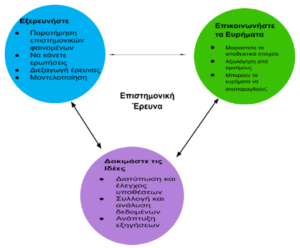
Παράρτημα II.
Δοκιμάστε το πρότυπο της ιδέας σας
| Testing Your Idea Organizer | |
Η ερώτησή σας θα πρέπει να συσχετίζει τη μεταβλητή χειρισμού με τη μεταβλητή ανταπόκρισης. |
Ερευνητική ερώτηση: Πώς κατασκευάζονται τα παιχνίδια, από ποια μέρη αποτελείται ένα παιχνίδι; |
| 2. Υπόθεση
Η υπόθεσή σας θα πρέπει να γράφεται ως δήλωση “ΕΑΝ, ΤΟΤΕ, ΓΙΑΤΙ”. |
|
● Χειραγωγούμενη μεταβλητή (Τι θα αλλάξετε) ● Ανταποκρινόμενη μεταβλητή (τι θα μετρήσετε) ● Ελεγχόμενες μεταβλητές (Τι θα παραμείνει σταθερό καθ’ όλη τη διάρκεια της δοκιμής) |
|
Δημιουργήστε μια λίστα με όλα τα υλικά που θα χρειαστείτε.
|
|
Θα έπρεπε να περιλαμβάνει…
|
|
● Σχεδιάστε έναν πίνακα για την οργάνωση των δεδομένων που θα συλλέξετε κατά τη διάρκεια της δοκιμής σας. ● Χρησιμοποιήστε τη διαδικασία σας για να συλλέξετε και να καταγράψετε τα δεδομένα. ● Παρουσιάστε τα δεδομένα σας χρησιμοποιώντας κατάλληλες γραφικές παραστάσεις ή/και διαγράμματα. |
|
Αναφέρετε το συμπέρασμά σας που σχετίζεται με τη μεταβλητή χειρισμού και τη μεταβλητή ανταπόκρισης. Χρησιμοποιήστε δεδομένα για να δικαιολογήσετε το συμπέρασμά σας. Δηλώστε αν η υπόθεσή σας μπορεί να γίνει αποδεκτή ή να απορριφθεί με βάση τα παρατηρούμενα δεδομένα. |
|
● Συζητήστε τις πιθανές πηγές σφάλματος και την πιθανή επιρροή τους στα αποτελέσματά σας. ● Δώστε ιδέες για το πώς και γιατί θα μπορούσε να βελτιωθεί ο πειραματικός σχεδιασμός. ● Περιγράψτε εκπληκτικά δεδομένα. ● Καταγράψτε ιδέες για την αναθεώρηση της ιδέας δοκιμής σας ή νέες σχετικές ιδέες προς δοκιμή. |
|
| 9. Παρουσιάστε τα ευρήματά σας στην τάξη σας. |
|
Παράρτημα III.
Σεμινάριο
Το πρώτο σου παιχνίδι
Καλώς ήρθατε στο Game Maker. Αυτό το σεμινάριο σας δείχνει πώς να δημιουργήσετε το πρώτο σας παιχνίδι. Θα διαρκέσει μόλις 45-60 λεπτά και θα σας διδάξει τα σημαντικά βασικά στοιχεία του Game Maker.
Υποθέτουμε ότι εκτελείτε το Game Maker στην απλή λειτουργία. (Μπορείτε να το δείτε αυτό στη λεζάντα του παραθύρου.) Αν όχι, κάντε κλικ στο μενού Αρχείο και πατήστε Σύνθετη λειτουργία για να αφαιρέσετε το σημάδι ελέγχου:
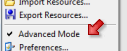
Στο παιχνίδι που δημιουργούμε, κάποια κομμάτια φρούτων μετακινούνται. Ο παίκτης πρέπει να κάνει κλικ στα φρούτα με το ποντίκι για να τα συλλέξει. Για κάθε φρούτο που συλλέγει, κερδίζει πόντους. Τα φρούτα που κινούνται γρήγορα δίνουν περισσότερους πόντους από τα αργά φρούτα. Και υπάρχουν βόμβες που βρίσκονται τριγύρω και πρέπει να τις αποφύγετε. Το παιχνίδι θα έχει την εξής μορφή:
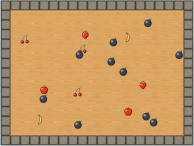
Προσθήκη Sprites
Το παιχνίδι μας χρειάζεται εικόνες για τους τοίχους, τα φρούτα και τα φαντάσματα. Τέτοιες εικόνες ονομάζονται sprites στο Game Maker. Έτσι, το πρώτο βήμα είναι να προσθέσουμε μερικά sprites. Για να προσθέσετε ένα sprite κάντε κλικ στο μενού Resources και πατήστε Create Sprite ή κάντε κλικ στο κουμπί με το σύμβολο Pacman:
![]()
Θα εμφανιστεί μια μάλλον κενή φόρμα. Σε αυτή τη φόρμα, πατήστε το κουμπί Load Sprite.
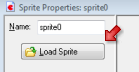
Στον επιλογέα αρχείων που εμφανίζεται ανοίξτε το φάκελο Tutorial1 και εκεί κάντε διπλό κλικ στην εικόνα wall.png. (Αν δεν βλέπετε το φάκελο Tutorial1 θα πρέπει να πλοηγηθείτε στον επιλογέα αρχείων στο φάκελο όπου εγκαταστάθηκε το Game Maker. Εκεί θα βρείτε ένα φάκελο Sprites και σε αυτόν θα βρείτε το φάκελο Tutorial1 με τα sprites).
Η φόρμα sprite θα πρέπει τώρα να εμφανίζει την εικόνα του μπλοκ τοίχου. Ίσως να θέλετε να δώσετε στο sprite ένα κατάλληλο όνομα, π.χ. spr_wall.
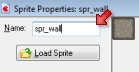
Τώρα πατήστε το κουμπί OK για να κλείσετε τη φόρμα. Στα αριστερά του παραθύρου του Game Maker θα πρέπει τώρα να βλέπετε το sprite που μόλις προσθέσατε. Με τον ίδιο τρόπο προσθέστε sprites για το μήλο, τη μπανάνα, τη βόμβα, το κεράσι και τη φράουλα και δώστε τους τα κατάλληλα ονόματα. Η λίστα στα αριστερά του παραθύρου θα πρέπει τώρα να έχει την ακόλουθη μορφή:
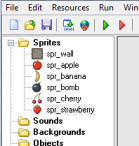
Πριν συνεχίσετε, ίσως θελήσετε να αποθηκεύσετε την εργασία σας. Κάντε κλικ στο μενού Αρχείο, πατήστε Αποθήκευση και επιλέξτε μια κατάλληλη τοποθεσία και όνομα αρχείου. Σημειώστε ότι το αρχείο θα λάβει την επέκταση .gmk. Όλα τα αρχεία που δημιουργούνται με το Game Maker θα έχουν αυτή την επέκταση.
Δημιουργία αντικειμένων
Τα sprites είναι απλώς εικόνες. Δεν κάνουν τίποτα. Αλλά τα αντικείμενα στο παιχνίδι σας πρέπει να εκτελούν ενέργειες. Πρέπει να κινούνται, να αντιδρούν στα κλικ του ποντικιού, κ.λπ. Έτσι, το επόμενο βήμα είναι η δημιουργία κάποιων αντικειμένων. Θα ξεκινήσουμε με το αντικείμενο του τοίχου. Για να προσθέσετε ένα αντικείμενο κάντε κλικ στο μενού Resources και πατήστε Create Object (Δημιουργία αντικειμένου) ή κάντε κλικ στο κουμπί με τη μπλε μπάλα.
![]()
Η φόρμα που εμφανίζεται μπορεί να φαίνεται λίγο περίπλοκη, αλλά μην ανησυχείτε. Σύντομα θα γίνει σαφές.
Αρχικά δίνουμε στο αντικείμενο ένα κατάλληλο όνομα obj_wall. Στη συνέχεια, για να του δώσουμε το κατάλληλο sprite, κάνουμε κλικ στο εικονίδιο του μενού στα δεξιά του <no sprite> και από το μενού που εμφανίζεται επιλέγουμε το sprite wall:
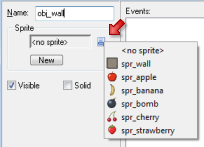
Το αντικείμενο του τοίχου πρέπει να είναι συμπαγές, γιατί δεν θέλουμε τα φρούτα να κινηθούν μέσα από αυτό. Για το σκοπό αυτό, πατήστε το πλαίσιο ελέγχου Solid για να το επιλέξετε. Καθώς ο τοίχος δεν χρειάζεται περαιτέρω συμπεριφορά, πατήστε το κουμπί OK για να κλείσετε τη φόρμα. Το αντικείμενο τοίχος θα πρέπει τώρα να έχει εμφανιστεί στη λίστα στα αριστερά. Καλύτερα να αποθηκεύσετε τη δουλειά σας πριν συνεχίσετε.
Το αντικείμενο Apple
Τώρα θα δημιουργήσουμε το αντικείμενο μήλο. Πατήστε και πάλι το κουμπί στη γραμμή εργαλείων με τη μπλε μπάλα, για να δημιουργήσετε ένα νέο αντικείμενο. Δώστε στο αντικείμενο το όνομα obj_apple και επιλέξτε το sprite μήλου για αυτό. Το μήλο δεν είναι στερεό. Έτσι, η φόρμα θα πρέπει να έχει την ακόλουθη μορφή:
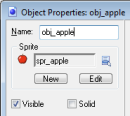
Το αντικείμενο μήλο μας θα χρειαστεί κάποια συμπεριφορά. Πρώτα απ’ όλα πρέπει να κινείται. Και δεύτερον πρέπει να αντιδρά στα κλικ του ποντικιού. Στο Game Maker η συμπεριφορά ορίζεται ως εξής: Τα αντικείμενα λαμβάνουν συμβάντα. Ένα συμβάν συμβαίνει όταν για παράδειγμα το αντικείμενο δημιουργείται, όταν συγκρούεται με ένα άλλο αντικείμενο και όταν ο χρήστης πατάει το κουμπί του ποντικιού ή ένα πλήκτρο στο πληκτρολόγιο. Μπορείτε να υποδείξετε ότι το αντικείμενο θα πρέπει να αντιδράσει σε ορισμένα συμβάντα εκτελώντας ενέργειες. Για παράδειγμα, όταν συμβεί το συμβάν δημιουργίας μπορούμε να εκτελέσουμε μια ενέργεια για να αρχίσει να κινείται.
Στη φόρμα του αντικειμένου, στη μέση υπάρχει ο κατάλογος των συμβάντων (άδειος προς το παρόν). Δεξιά από αυτό υπάρχει η λίστα των ενεργειών που πρέπει να εκτελεστούν για το επιλεγμένο συμβάν. Και στο άκρο δεξιά υπάρχουν έξι καρτέλες με όλες τις διαφορετικές ενέργειες που μπορείτε να χρησιμοποιήσετε.
Το πρώτο μας βήμα είναι να βεβαιωθούμε ότι το μήλο αρχίζει να κινείται όταν δημιουργείται. Πατήστε το κουμπί Προσθήκη συμβάντος. Εμφανίζεται μια φόρμα στην οποία επιλέγετε το συμβάν Δημιουργία:
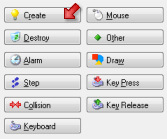
Το συμβάν προστίθεται στη λίστα. Μπορούμε τώρα να συμπεριλάβουμε ενέργειες σε αυτό το συμβάν σύροντάς τες στη λίστα ενεργειών. Πατήστε και κρατήστε πατημένο το ποντίκι στην επάνω αριστερή ενέργεια με το οκτώ κόκκινο βέλος, σύρετέ την στη λίστα ενεργειών και αφήστε το κουμπί του ποντικιού. Θα εμφανιστεί μια φόρμα στην οποία μπορείτε να δηλώσετε τις κατευθύνσεις της κίνησης και την ταχύτητα. Πατήστε και τα οκτώ βέλη για να υποδείξετε ότι το μήλο μπορεί να κινηθεί προς οποιαδήποτε από αυτές τις κατευθύνσεις. Ως ταχύτητα, πληκτρολογήστε 8. Τέλος, πατήστε OK.
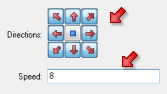
Τώρα έχουμε υποδείξει ότι το μήλο, όταν δημιουργηθεί, θα πρέπει να κινείται προς οποιαδήποτε από τις οκτώ κατευθύνσεις με ταχύτητα 8. Στη συνέχεια πρέπει να βεβαιωθούμε ότι αναπηδά στους τοίχους. Για το σκοπό αυτό χρειαζόμαστε ένα συμβάν σύγκρουσης. Αυτό συμβαίνει όταν δύο αντικείμενα συγκρούονται μεταξύ τους.
Πατήστε το κουμπί Add Event και στη φόρμα κάντε κλικ στο Collision. Στο μενού που εμφανίζεται επιλέξτε το αντικείμενο τοίχος.
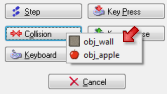
Το συμβάν προστίθεται στη λίστα. Βεβαιωθείτε ότι είναι επιλεγμένο. Τώρα κάντε κλικ στην ενέργεια αναπήδησης (κάτω δεξιά) και σύρετέ την στη λίστα ενεργειών. Στη φόρμα που εμφανίζεται πατήστε απλώς το κουμπί OK.

Το τελευταίο μας βήμα είναι να βεβαιωθούμε ότι ο παίκτης μπορεί να πατήσει το ποντίκι στο μήλο. Σε αυτή την περίπτωση θέλουμε να μετακινήσουμε το μήλο σε μια τυχαία θέση (για να δυσκολευτεί ο χρήστης να το πατήσει ξανά) και θέλουμε να δώσουμε στον παίκτη κάποιο σκορ.
Πατήστε και πάλι το κουμπί Add Event (Προσθήκη συμβάντος) και στη φόρμα κάντε κλικ στο Mouse (Ποντίκι). Στο μενού επιλέξτε Left pressed (Αριστερό πάτημα). Αυτό το συμβάν συμβαίνει όταν ο παίκτης πατήσει το αριστερό κουμπί του ποντικιού πάνω στο αντικείμενο. Σύρετε τη δράση Jump to Random (Μετάβαση στην τυχαία επιλογή) στη λίστα. (Μπορείτε να δείτε το όνομα μιας ενέργειας αφήνοντας το ποντίκι να περάσει πάνω από το κουμπί).

Στη φόρμα που εμφανίζεται πατήστε απλώς το κουμπί OK. Αυτό θα κάνει το μήλο να μεταπηδήσει σε μια τυχαία θέση. Στη συνέχεια πρέπει να δώσουμε στον παίκτη κάποιο σκορ. Στα δεξιά της φόρμας, επιλέξτε τη σελίδα με τις καρτέλες με την ένδειξη σκορ. Εμφανίζεται ένα νέο σύνολο ενεργειών. Σύρετε την επάνω αριστερά ενέργεια Set Score (Ορισμός σκορ) στη λίστα ενεργειών. Στη φόρμα υποδείξτε ένα νέο σκορ 50. Τώρα δεν θέλουμε να ορίσουμε το σκορ στο 50 αλλά θέλουμε να προσθέσουμε 50 στο σκορ. Για το σκοπό αυτό κάνουμε κλικ στο πλαίσιο ελέγχου Relative.
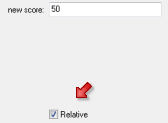
Εδώ ολοκληρώνεται ο ορισμός του μήλου. Η λίστα συμβάντων και ενεργειών θα πρέπει τώρα να έχει την ακόλουθη μορφή.
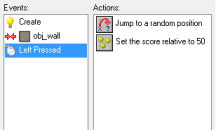
Πατήστε OK για να κλείσετε τη φόρμα αντικειμένου. Τώρα ορίσαμε τα δύο σημαντικά μας αντικείμενα: τον τοίχο και το μήλο, τα οποία εμφανίζονται τώρα και τα δύο στη λίστα στα αριστερά. Καλύτερα να αποθηκεύσετε τη δουλειά σας.
Δημιουργία ενός δωματίου
Τώρα που έχουμε ορίσει τον τοίχο και το μήλο μας, πρέπει να δημιουργήσουμε ένα δωμάτιο στο οποίο θα τα τοποθετήσουμε. Τα δωμάτια είναι αυτό που βλέπει ο παίκτης όταν παίζει το παιχνίδι. Το παιχνίδι μας θα χρειαστεί μόνο ένα δωμάτιο, αλλά τα παιχνίδια που φτιάχνονται με το Game Maker μπορούν να έχουν πολλά διαφορετικά δωμάτια. Για να δημιουργήσετε ένα δωμάτιο, κάντε κλικ στο μενού Resources (Πόροι) και πατήστε Create Room (Δημιουργία δωματίου) ή κάντε κλικ στο αντίστοιχο κουμπί στη γραμμή εργαλείων:
![]()
Θα εμφανιστεί η φόρμα δωματίου. Στα αριστερά υπάρχουν τρεις σελίδες με καρτέλες: αντικείμενα, ρυθμίσεις, φόντα. Βεβαιωθείτε ότι τα αντικείμενα είναι επιλεγμένα. Στα δεξιά υπάρχει μια κενή περιοχή που είναι το πραγματικό δωμάτιο. Αν η οθόνη σας είναι αρκετά μεγάλη, καλύτερα να κλιμακώσετε τη φόρμα έτσι ώστε να είναι ορατό ολόκληρο το δωμάτιο.
Μπορούμε τώρα να προσθέσουμε αντικείμενα στο δωμάτιο. Κάτω αριστερά, κάντε κλικ στο εικονίδιο μενού και στο αναδυόμενο μενού επιλέξτε το αντικείμενο τοίχος:
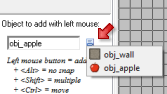
Τώρα κάντε κλικ με το αριστερό πλήκτρο του ποντικιού στην επάνω αριστερή πλευρά της περιοχής του δωματίου. Θα πρέπει να εμφανιστεί μια περίπτωση του αντικειμένου τοίχου. Συνεχίστε να προσθέτετε αντικείμενα τοίχου μέχρι να δημιουργήσετε ένα πλήρες όριο γύρω από το δωμάτιο. Εάν κάνετε κάποιο λάθος, μπορείτε να χρησιμοποιήσετε το δεξί κουμπί του ποντικιού για να διαγράψετε τις περιπτώσεις. (Αν θέλετε να το κάνετε αυτό γρηγορότερα, στη γραμμή εργαλείων ορίστε τις τιμές των Snap X και Snap Y σε 32, το μέγεθος των sprites, τώρα μπορείτε να σχεδιάσετε πολλαπλά sprites τοίχου κρατώντας πατημένο το πλήκτρο <Shift>).
Στη συνέχεια θέλουμε να προσθέσουμε μερικά μήλα. Κάντε και πάλι κλικ στο εικονίδιο του μενού και στο αναδυόμενο μενού επιλέξτε το αντικείμενο μήλο. Τοποθετήστε δύο ή τρία αντικείμενα μήλων σε τυχαία σημεία του δωματίου. Έτσι ολοκληρώνεται το παιχνίδι. Πατήστε το πράσινο σημάδι ελέγχου στη γραμμή εργαλείων της φόρμας δωματίου για να την κλείσετε.
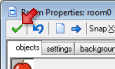
Δοκιμή του παιχνιδιού
Τώρα ήρθε η ώρα να δοκιμάσετε το παιχνίδι. Καλύτερα να αποθηκεύσετε το παιχνίδι πρώτα. Κάντε κλικ στο μενού Εκτέλεση και πατήστε Εκτέλεση κανονικά ή πατήστε το πράσινο κουμπί εκτέλεσης στη γραμμή εργαλείων.
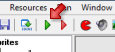
Αν ακολουθήσατε σωστά τα προηγούμενα βήματα, το παράθυρο του Game Maker εξαφανίζεται και εμφανίζεται ένα παράθυρο στο οποίο τα μήλα κινούνται. Αν χτυπήσουν στον τοίχο, θα πρέπει να αναπηδήσουν πίσω. Και αν καταφέρετε να κάνετε κλικ με το ποντίκι σας σε ένα από τα μήλα, θα πρέπει να δείτε το σκορ στη λεζάντα του παραθύρου να αυξάνεται και το μήλο να πηδάει κάπου αλλού.
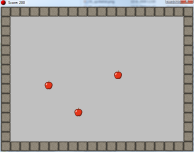
Καλύτερα να ελέγξετε προσεκτικά το παιχνίδι. Τα μήλα κινούνται προς διαφορετικές κατευθύνσεις; Αν όχι, μάλλον δεν δημιουργήσατε το σωστό συμβάν Δημιουργία. Αναπηδούν από τους τοίχους; Αν όχι, πιθανώς είτε δεν κάνατε τους τοίχους συμπαγείς είτε δεν δημιουργήσατε το σωστό συμβάν σύγκρουσης. Μπορείτε να κάνετε κλικ πάνω τους με το ποντίκι και λαμβάνετε κάποιο επιπλέον σκορ; Αν όχι, θα πρέπει να έχετε κάνει κάποιο λάθος στο συμβάν Mouse press.
Μπορείτε να αλλάξετε το παιχνίδι σε λειτουργία πλήρους οθόνης πατώντας το πλήκτρο F4. Πατήστε Esc για να τερματίσετε το παιχνίδι και να επιστρέψετε στο Game Maker.
Προσθήκη φόντου
Υποθέτοντας ότι το παιχνίδι σας λειτούργησε όπως αναμενόταν, τώρα θα το κάνουμε να φαίνεται λίγο πιο φανταχτερό. Πρώτα θα προσθέσουμε μια ξύλινη εικόνα φόντου. Κάντε κλικ στο μενού Resources (Πόροι) και πατήστε Create Background (Δημιουργία φόντου) ή κάντε κλικ στο κουμπί με την εικόνα:
![]()
Στη φόρμα που εμφανίζεται, δώστε στο φόντο ένα κατάλληλο όνομα και πατήστε το κουμπί Φόρτωση φόντου.
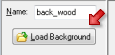
Στον επιλογέα αρχείων που εμφανίζεται ανοίξτε το φάκελο Tutorial1 και εκεί κάντε διπλό κλικ στην εικόνα wood.gif. Εάν δεν βλέπετε το φάκελο Tutorial1 θα πρέπει να πλοηγηθείτε στο φάκελο όπου εγκαταστάθηκε το Game Maker. Εκεί θα βρείτε ένα φάκελο Backgrounds και σε αυτόν θα βρείτε το φάκελο Tutorial1 με το φόντο.
Πατήστε OK για να κλείσετε τη φόρμα. Το φόντο θα πρέπει τώρα να είναι ορατό στη λίστα στα αριστερά. Το επόμενο βήμα είναι να κάνουμε το φόντο ορατό στο δωμάτιο που έχουμε ήδη δημιουργήσει. Για να ανοίξετε ξανά τη φόρμα για το δωμάτιο, κάντε διπλό κλικ πάνω του στη λίστα στα αριστερά. (Μην προσθέσετε ένα νέο δωμάτιο!)
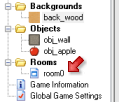
Στη φόρμα, κάντε κλικ στα φόντα της καρτέλας για να ανοίξετε τη συγκεκριμένη σελίδα.
![]()
Στη μέση κάντε κλικ στο εικονίδιο του μενού, δίπλα στο σημείο που λέει <χωρίς φόντο> και επιλέξτε το ξύλινο φόντο. Το φόντο θα πρέπει τώρα να είναι ορατό στο δωμάτιο στα δεξιά.
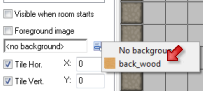
Προσθήκη ήχου
Στη συνέχεια προσθέτουμε ένα ηχητικό εφέ στο παιχνίδι. Αυτό το εφέ πρέπει να αναπαράγεται όταν ο παίκτης κάνει κλικ σε ένα μήλο. Κάντε κλικ στο μενού Resources και πατήστε Create Sound (Δημιουργία ήχου) ή κάντε κλικ στο κουμπί με την εικόνα ενός ηχείου:
![]()
Στη φόρμα που εμφανίζεται, δώστε στον ήχο ένα κατάλληλο όνομα και πατήστε το κουμπί Load Sound (Φόρτωση ήχου).
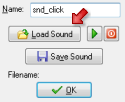
Στον επιλογέα αρχείων που εμφανίζεται ανοίξτε το φάκελο Tutorial1 και εκεί κάντε διπλό κλικ στο αρχείο ήχου click.wav. Εάν δεν βλέπετε το φάκελο Tutorial1 θα πρέπει να πλοηγηθείτε στο φάκελο όπου εγκαταστάθηκε το Game Maker. Εκεί θα βρείτε ένα φάκελο Sounds και σε αυτόν θα βρείτε το φάκελο Tutorial1 με τον ήχο.
Πατήστε OK για να κλείσετε τη φόρμα. Ο ήχος θα πρέπει τώρα να είναι ορατός στη λίστα στα αριστερά. Τώρα πρέπει να βεβαιωθούμε ότι ο ήχος θα αναπαράγεται όταν ο παίκτης κάνει κλικ σε ένα μήλο. Ανοίξτε ξανά το αντικείμενο μήλο κάνοντας διπλό κλικ πάνω του στη λίστα στα αριστερά.
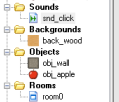
Επιλέξτε το συμβάν Left Pressed, κάνοντας κλικ σε αυτό στη λίστα συμβάντων. Στη λίστα των ενεργειών θα δείτε τώρα τις ενέργειες άλμα και σκοράρισμα. Στα δεξιά της φόρμας, επιλέξτε τη σελίδα με καρτέλες με την ονομασία main1. Εμφανίζεται ένα νέο σύνολο ενεργειών. Σύρετε την ενέργεια με το ηχείο πάνω της στη λίστα ενεργειών για να αναπαράγετε έναν ήχο.

Στη φόρμα που εμφανίζεται, επιλέξτε ως ήχο τον ήχο κλικ (κάντε κλικ με το ποντίκι στο εικονίδιο του επάνω μενού για να επιλέξετε τον ήχο). Φροντίστε να διατηρήσετε την τιμή του loop σε false, καθώς θέλουμε ο ήχος να αναπαράγεται μόνο μία φορά. Στη συνέχεια πατήστε το κουμπί OK. Η λίστα ενεργειών θα πρέπει τώρα να έχει την ακόλουθη μορφή:
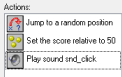
Πιέστε ξανά OK για να κλείσετε τη φόρμα αντικειμένου. Αποθηκεύστε και παίξτε το παιχνίδι, και τώρα ο ήχος θα πρέπει να παίζει κάθε φορά που κάνετε κλικ σε ένα μήλο.
Προσθήκη μουσικής
Για να βελτιώσουμε την ατμόσφαιρα θα προσθέσουμε μουσική υπόκρουση στο παιχνίδι. Κάντε ξανά κλικ στο κουμπί για να προσθέσετε έναν ήχο. Στη φόρμα δώστε στον ήχο ένα κατάλληλο όνομα και πατήστε το κουμπί Load Sound (Φόρτωση ήχου). Θα πρέπει να εξακολουθείτε να βρίσκεστε στο φάκελο με τους ήχους για το σεμινάριο. Επιλέξτε το αρχείο music.mid. Αυτό είναι ένα αρχείο midi. Αυτά είναι χρήσιμα ως μουσική υπόκρουση καθώς είναι αρκετά μικρά. Μπορείτε να βρείτε πολλά από αυτά στο διαδίκτυο. Πατήστε OK για να κλείσετε τη φόρμα ήχου.
Τώρα πρέπει να βεβαιωθούμε ότι ο ήχος θα παίζει στην αρχή του παιχνιδιού και θα επαναλαμβάνεται για πάντα. Θα χρησιμοποιήσουμε ένα πρόσθετο αντικείμενο γι’ αυτό. Πατήστε το κουμπί με τη μπλε μπάλα για να προσθέσετε ένα νέο αντικείμενο και να του δώσετε ένα κατάλληλο όνομα. Δεν χρειάζεται sprite. Κάντε κλικ στο κουμπί Add Event (Προσθήκη συμβάντος) και επιλέξτε το συμβάν Create (Δημιουργία). Στη δεξιά πλευρά επιλέξτε τη σελίδα main1 και σύρετε την ενέργεια Play Sound στη λίστα ενεργειών. (Θα πρέπει πλέον να ξέρετε πώς λειτουργεί αυτό.) Ως ήχο επιλέξτε τη μουσική και ορίστε το loop σε true. Έτσι η μουσική θα παίζει πλέον για πάντα μετά τη δημιουργία του αντικειμένου.
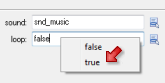
Πατήστε OK για να κλείσετε τη φόρμα ενέργειας και πατήστε ξανά OK για να κλείσετε τη φόρμα αντικειμένου. Πρέπει ακόμα να προσθέσουμε το αντικείμενο στο δωμάτιο, διαφορετικά δεν θα δημιουργηθεί. Στη λίστα στα αριστερά κάντε διπλό κλικ στο δωμάτιο για να ανοίξει η φόρμα του. Βεβαιωθείτε ότι η σελίδα των αντικειμένων είναι ορατή στα αριστερά. Κάντε κλικ στο εικονίδιο του μενού στη μέση για να επιλέξετε το αντικείμενο μουσική. Τώρα κάντε κλικ κάπου στο δωμάτιο για να προσθέσετε μια περίπτωση του αντικειμένου. Το αντικείμενο δεν έχει sprite, οπότε αντί αυτού εμφανίζεται μια μικρή μπλε μπάλα με ένα ερωτηματικό:
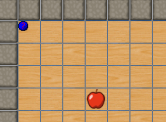
Προσέξτε να προσθέσετε μόνο μία περίπτωση του αντικειμένου music. Πατήστε το πράσινο πλαίσιο ελέγχου για να κλείσετε τη φόρμα δωματίου. Αποθηκεύστε το παιχνίδι και εκτελέστε το. Τώρα θα πρέπει να ακούσετε μουσική υπόκρουση.
Περισσότερα φρούτα
Ας προσθέσουμε τώρα λίγη ποικιλία στο παιχνίδι συμπεριλαμβάνοντας άλλα είδη φρούτων. Επειδή τα βήματα είναι τα ίδια με πριν, θα περιγράψουμε μόνο τις γενικές λεπτομέρειες. Τα sprites για τα φρούτα υπάρχουν ήδη, οπότε δεν χρειάζεται να τα προσθέσουμε άλλο.
Προσθέστε ένα νέο αντικείμενο (κάντε κλικ στην μπλε μπάλα). Δώστε του ένα κατάλληλο όνομα και δώστε του το sprite μπανάνα. Αυτό θα είναι λίγο πιο δύσκολο να κάνετε κλικ πάνω του. Προσθέστε το συμβάν Create και σε αυτό προσθέστε την ενέργεια για να κινείται προς μια σταθερή κατεύθυνση. Επιλέξτε μόνο τα διαγώνια βέλη και δώστε του ταχύτητα 12.
Προσθέστε ένα συμβάν σύγκρουσης με το αντικείμενο του τοίχου και σε αυτό προσθέστε την ενέργεια να αναπηδά, όπως ακριβώς και πριν. Στη συνέχεια προσθέστε το συμβάν Mouse event για το Left pressed. Σε αυτό προσθέστε την ενέργεια για να αφήσετε το αντικείμενο να πηδήξει σε μια τυχαία θέση. Προσθέστε την ενέργεια για να ορίσετε το σκορ (από την καρτέλα σκορ) με τιμή 100 (αυτό είναι ένα πιο δύσκολο φρούτο, οπότε θα πρέπει να πάρετε υψηλότερο σκορ) και μην ξεχάσετε να κάνετε κλικ στο πλαίσιο Relative για να προσθέσετε την τιμή στο σκορ. Τέλος, προσθέστε την ενέργεια για την αναπαραγωγή ενός ήχου (από την καρτέλα main1) και αναπαράγετε τον ήχο του κλικ.
Με τον ίδιο τρόπο προσθέστε ένα αντικείμενο για το κεράσι και για τη φράουλα. Μπορείτε να τους δώσετε διαφορετικές ταχύτητες και αντίστοιχα υψηλότερη ή χαμηλότερη βαθμολογία. Αν όλα αυτά σας φαίνονται πολύ δουλειά, μπορείτε επίσης να κάνετε δεξί κλικ σε ένα υπάρχον αντικείμενο και να επιλέξετε Duplicate. Αυτό δημιουργεί ένα αντίγραφο του αντικειμένου. Μπορείτε τώρα να αλλάξετε το όνομα και το sprite και να αλλάξετε τις τιμές για τις διάφορες ενέργειες (κάνοντας διπλό κλικ πάνω τους).
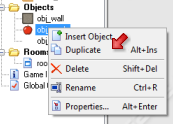
Τώρα ανοίξτε ξανά το δωμάτιο (κάντε διπλό κλικ σε αυτό στη λίστα) και προσθέστε μερικές περιπτώσεις των διαφόρων φρούτων. Ίσως χρειαστεί να αφαιρέσετε μερικά μήλα για να δημιουργήσετε χώρο. Θυμηθείτε ότι μπορείτε να χρησιμοποιήσετε το δεξί κουμπί του ποντικιού για να αφαιρέσετε περιπτώσεις.
Αποθηκεύστε και παίξτε το παιχνίδι. Δοκιμάστε τα πάντα προσεκτικά. Βεβαιωθείτε ότι όντως παίρνετε ένα σκορ που αντιστοιχεί στη δυσκολία του φρούτου.
Προσθήκη βομβών
Παρόλο που το παιχνίδι μπορεί ήδη να είναι διασκεδαστικό, κάτι λείπει. Δεν μπορείτε να χάσετε! Μπορείτε απλώς να συνεχίσετε να κάνετε κλικ τυχαία, πράγμα που δεν είναι πραγματικά πολύ διασκεδαστικό. Ως εκ τούτου, θα προσθέσουμε βόμβες στο παιχνίδι. Αν κάνετε κλικ σε μια βόμβα, θα χάσετε και το παιχνίδι θα τελειώσει. Οι βόμβες θα είναι στατικές. Δεν θα κινούνται, αλλά ο αριθμός τους αυξάνεται συνεχώς για να κάνει το παιχνίδι όλο και πιο δύσκολο με την πάροδο του χρόνου.
Το sprite της βόμβας είναι ήδη παρόν, αλλά χρειαζόμαστε ακόμη ένα ηχητικό εφέ γι’ αυτό. Πατήστε το κουμπί με το ηχείο για να προσθέσετε έναν ήχο. Δώστε ένα κατάλληλο όνομα, πατήστε το κουμπί Load Sound και επιλέξτε explosion.wav. Πατήστε OK για να κλείσετε τη φόρμα ήχου.
Τώρα δημιουργήστε το αντικείμενο βόμβα πατώντας το κουμπί με την μπλε μπάλα. Δώστε στο αντικείμενο ένα κατάλληλο όνομα και το sprite της βόμβας. Θέλουμε η βόμβα να εμφανίζεται σε ένα τυχαίο σημείο. Για το σκοπό αυτό, προσθέστε το συμβάν Create. Σε αυτό τοποθετήστε την ενέργεια για άλμα σε μια τυχαία θέση.
Όταν η χρήση κάνει κλικ πάνω της θέλουμε να τελειώσει το παιχνίδι. Προσθέστε λοιπόν το συμβάν Mouse event Left pressed. Ως πρώτη ενέργεια θέλουμε να παίξουμε τον ήχο της έκρηξης, οπότε προσθέστε την ενέργεια play sound (από την καρτέλα main1) και επιλέξτε τον ήχο της έκρηξης. Στη συνέχεια θέλουμε να περιμένουμε λίγο για να αφήσουμε τον παίκτη να καταλάβει ότι έχασε. Από την καρτέλα main2, σύρετε την ενέργεια sleep (με το zzz πάνω της) και τοποθετήστε την κάτω από την ενέργεια play sound. Οι προεπιλεγμένες τιμές είναι καλές, οπότε πατήστε OK.
Ως επόμενο βήμα θέλουμε να εμφανίσουμε μια λίστα με τα υψηλά σκορ. Αυτό είναι πολύ εύκολο στο Game Maker. Από την καρτέλα σκορ, σύρετε την ενέργεια show highscore (με το 1,2,3 σε αυτήν). Στη φόρμα μπορείτε να ορίσετε αρκετές τιμές. Ως φόντο μπορείτε να επιλέξετε το ξύλινο φόντο. Μπορείτε επίσης να αλλάξετε τα χρώματα και τη γραμματοσειρά αν θέλετε, για παράδειγμα ως εξής:
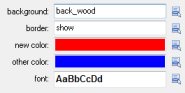
Ως τελευταίο βήμα χρειαζόμαστε την ενέργεια για την επανεκκίνηση του παιχνιδιού, η οποία βρίσκεται στην καρτέλα main2. Η λίστα ενεργειών θα πρέπει τώρα να έχει την ακόλουθη μορφή:
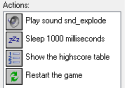
Βεβαιωθείτε ότι η σειρά των ενεργειών είναι σωστή. (Αν όχι, σύρετέ τις στη σωστή θέση.) Αυτό ολοκληρώνει το αντικείμενο βόμβα, οπότε καλύτερα να πατήσετε το κουμπί OK για να κλείσετε τη φόρμα. Για να δοκιμάσετε το παιχνίδι, τοποθετήστε ένα ή δύο αντικείμενα βόμβας στο δωμάτιο. Αποθηκεύστε το παιχνίδι, εκτελέστε το, πιάστε μερικά φρούτα και στη συνέχεια κάντε κλικ σε μια βόμβα. Θα πρέπει να ακουστεί ένας ήχος έκρηξης και να εμφανιστεί η λίστα με τα υψηλά σκορ. Σημειώστε ότι σε αυτή τη λίστα μπορείτε να προσθέσετε το όνομά σας αν πετύχετε νέο υψηλό σκορ.
Δημιουργία βομβών
Για να κάνουμε το παιχνίδι πιο δύσκολο θέλουμε να δημιουργήσουμε επιπλέον βόμβες κατά τη διάρκεια του παιχνιδιού. Μπορούμε να δημιουργήσουμε ένα νέο αντικείμενο για να το κάνουμε αυτό, αλλά μπορούμε επίσης να χρησιμοποιήσουμε το αντικείμενο της μουσικής για αυτό. Ανοίξτε λοιπόν ξανά το αντικείμενο μουσικής κάνοντας διπλό κλικ πάνω του στη λίστα στα αριστερά.
Για να δημιουργήσουμε τις βόμβες θα χρησιμοποιήσουμε ξυπνητήρια. Μπορείτε να ρυθμίσετε αυτά τα ρολόγια σε μια συγκεκριμένη τιμή και στη συνέχεια θα τικάρουν μέχρι το 0. Μόλις φτάσουν στο 0 θα συμβεί ένα συμβάν συναγερμού. Για να αρχικοποιήσετε το ξυπνητήρι, μεταβείτε στη συνέχεια στην καρτέλα main2 και σύρετε την επάνω αριστερή ενέργεια (με την εικόνα του ρολογιού) στη λίστα ενεργειών (κάτω από την ενέργεια αναπαραγωγή ήχου). Ως αριθμός των βημάτων υποδείξτε μια τιμή 60. Ένα δευτερόλεπτο είναι 30 βήματα, οπότε θα προσθέτουμε μια νέα βόμβα κάθε 2 δευτερόλεπτα. Βεβαιωθείτε ότι ο συναγερμός 0 είναι επιλεγμένος.
Τώρα πατήστε Add Event (Προσθήκη συμβάντος), κάντε κλικ στα συμβάντα συναγερμού και επιλέξτε στο μενού Alarm 0. Σε αυτό το συμβάν θα δημιουργήσουμε τη βόμβα. Μεταβείτε στην καρτέλα main1 και σύρετε την επάνω αριστερή ενέργεια στη λίστα ενεργειών (το λαμπάκι). Κάντε κλικ στο εικονίδιο του μενού και επιλέξτε το αντικείμενο βόμβα.
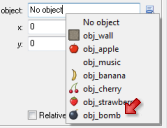
Δεν χρειάζεται να ορίσετε μια θέση, καθώς η βόμβα θα μεταπηδήσει ούτως ή άλλως σε μια τυχαία θέση. Στη συνέχεια πρέπει να ρυθμίσουμε ξανά το ξυπνητήρι. Προσθέστε λοιπόν την ενέργεια συναγερμού (από την καρτέλα main2) και ρυθμίστε ξανά τον συναγερμό 0 στο 60. Αυτό θα επαναλάβει τη διαδικασία. Έτσι, η λίστα ενεργειών έχει τώρα την ακόλουθη μορφή:
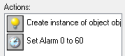
Κλείστε τη φόρμα αντικειμένου, αποθηκεύστε το παιχνίδι και εκτελέστε το. Θα πρέπει να βλέπετε όλο και περισσότερες βόμβες να εμφανίζονται και τελικά θα κάνετε κλικ σε μία από αυτές και το παιχνίδι θα τελειώσει. Αν θέλετε να κάνετε το παιχνίδι λίγο πιο δύσκολο, μπορείτε επίσης να αφήσετε τις βόμβες να κινούνται αργά. Θα πρέπει πλέον να ξέρετε πώς να το πετύχετε αυτό.
Δίνοντας βοήθεια
Παρόλο που εσείς ξέρετε πώς να παίξετε το παιχνίδι, κάποιος άλλος μπορεί να μην ξέρει. Γι’ αυτό θα πρέπει να παρέχετε κάποια βοήθεια στον παίκτη. Αυτό είναι πολύ εύκολο στο Game Maker. Κάντε διπλό κλικ στο Game Information (Πληροφορίες παιχνιδιού) στο κάτω μέρος της λίστας στα αριστερά.
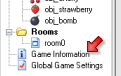
Θα εμφανιστεί ένας απλός επεξεργαστής. Εδώ μπορείτε να πληκτρολογήσετε ένα μικρό κείμενο βοήθειας. Δώστε στο παιχνίδι σας ένα όνομα και περιγράψτε τον στόχο του. Μπορείτε να επιλέξετε διαφορετικές γραμματοσειρές, χρώματα και στυλ. Μόλις είστε έτοιμοι, πατήστε το πράσινο σημάδι ελέγχου πάνω αριστερά για να κλείσετε τη φόρμα.
Τώρα, όταν εκτελείτε το παιχνίδι και πατάτε F1, θα εμφανίζεται το κείμενο βοήθειας. Η επιλογή Escape θα σας επιστρέψει στο παιχνίδι.
Συγχαρητήρια
Έχετε πλέον ολοκληρώσει το πρώτο σας παιχνίδι. Όπως είδατε, δεν ήταν πολύ δύσκολο. Το παιχνίδι σας θα πρέπει να μοιάζει κάπως έτσι:
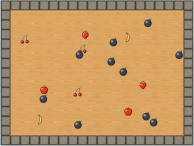
Αν δεν λειτουργήσει σωστά, μπορείτε πάντα να φορτώσετε το παιχνίδι από το φάκελο Examples. Μόλις το παιχνίδι είναι έτοιμο, ίσως θελήσετε να το δώσετε στους φίλους σας. Αλλά μπορεί να μην έχουν το Game Maker. Για το σκοπό αυτό πηγαίνετε στο μενού File και κάντε κλικ στο Create Executable. Δώστε το όνομα (και τη θέση) και πατήστε Αποθήκευση. Τώρα θα έχετε ένα αυτόνομο παιχνίδι που μπορείτε να δώσετε σε όλους για να παίξουν.
Έχετε μάθει για τα πιο σημαντικά στοιχεία του Game Maker: sprites, φόντα, ήχοι, μουσική, αντικείμενα, γεγονότα, ενέργειες και δωμάτια. Τώρα θα πρέπει να είστε σε θέση να αρχίσετε να φτιάχνετε τα δικά σας παιχνίδια. Υπάρχουν όμως πολλά ακόμη που πρέπει να μάθετε. Μπορείτε να ελέγξετε το αρχείο βοήθειας ή να διαβάσετε μερικά ακόμα σεμινάρια. Και υπάρχουν ακόμη και βιβλία σχετικά με το Game Maker. Μπορείτε να έχετε πρόσβαση σε όλες αυτές τις πληροφορίες μέσω του μενού Βοήθεια. Καλή διασκέδαση!
Πηγή: 8.1 lite (απλή λειτουργία)